「容姿」で体や服の組み合わせを保存しよう
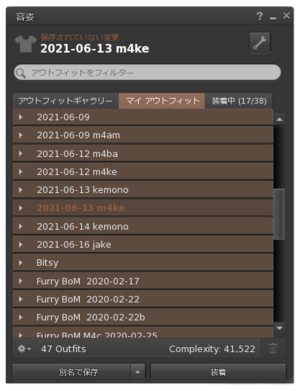
ショートカットキー
Ctrl + O 「容姿」窓の呼び出し
Ctrl + O 「容姿」窓の呼び出し
着替えたら、こまめに「アバター」の状態を保存しましょう。 とりあえず保存することで、間違って外した時など便利です。
ここでは容姿ウインドウの操作を学びます。
「容姿」ウインドウの出し方
「容姿」(アウトフィット)から、登録と呼び出しの操作を行います。 「容姿」は以下の3つの方法で開けます。
- メニューバーのアバターの中の「アウトフィット」
- ショートカットキーのCtrl+Oで呼び出せます。
左下の「別名で保存」をクリックするとアウトフィット名を入力するウインドウがでてきます。
アウトフィットの管理のコツ
アウトフィットのウインドウの一覧は、並び替えが自由にできません。
アウトフィット名でおすすめなのが「日付」+「メインの服の名前」です。
日付から入力することで、古い順に自動で並びます。
「容姿」下部のボタンから、保存と装着ができます。
装着アイテムの取り外しは、装着中のタブからおこなうと簡単です。
関連リンク:https://wiki.firestormviewer.org/doku.php?id=my_outfits_tab&rev=1527223473
初心者
基礎知識
Firestormビューワの使い方
トラブル対処法
